前言
第1章 操作工作簿
技巧1 使用模板创建新工作簿
技巧2 自定义工作簿默认的保存类型
技巧3 自定义工作簿默认的保存位置
技巧4 固定工作簿在最近使用的文档列表
技巧5 查看工作簿的保存路径
技巧6 实现自动启动常用工作簿
技巧7 重新设置工作簿数据的默认字体、字号
技巧8 自定义工作簿默认工作表数
技巧9 清除打开的工作簿的记录
技巧10 快速定位到文件夹
技巧11 快速合并与拆分多个工作簿数据
技巧12 加密工作簿
技巧13 设置只允许用户进行部分操作
技巧14 繁简转换不求人
技巧15 外语翻译助手
技巧16 向“快速访问工具栏”中添加命令
第2章 操作工作表
2.1 工作表的编辑
技巧1 操作工作表时快速切换至任意工作表
技巧2 批量重命名工作表名称
技巧3 将工作表复制或移至另一工作簿中
技巧4 改变工作表标签颜色
技巧5 设置工作表图片背景
技巧6 防止他人对工作表的增删
技巧7 指定工作表中的可编辑区域
技巧8 只保护工作表中的特定单元格或区域
技巧9 隐藏工作表内的部分数据
技巧10 彻底隐藏工作表
2.2 单元格、行、列操作
技巧11 准确定位多个任意的单元格区域
技巧12 选取多个工作表的相同区域
技巧13 一次插入多行或多列
技巧14 一次插入不连续的多行或多列
技巧15 隔行插入空行
技巧16 快速删除所有空行
技巧17 设置合适的行高或列宽
技巧18 不连续行(列)的行高(列宽)一次性设置
技巧19 拖动交换两列数据的位置
第3章 数据的输入及自动填充
3.1 数据输入
技巧1 让数据前面的0不省略
技巧2 如何输入生僻字
技巧3 记忆式输入提高输入效率
技巧4 不连续单元格中相同数据一次输入
技巧5 多个工作表中相同数据一次输入
技巧6 插入专业型数学公式
技巧7 让输入数据后自动添加小数点
技巧8 快速输入指定格式日期
技巧9 快速输入指定格式时间
技巧10 输入大写人民币金额
技巧11 文字与数值在同一单元格并存且能计算
技巧12 部分重复数据快速输入有捷径
技巧13 改变大金额数据的显示单位
技巧14 按小数点对齐小数
3.2 数据批量填充技巧
技巧15 连续单元格填充递增的数字
技巧16 连续单元格快速填充相同日期
技巧17 只填充工作日日期
技巧18 妙用填充引用单元格的格式
技巧19 快速填充区域内的空白单元格
技巧20 自定义填充序列
技巧21 让空白单元格自动填充上面的数据
技巧22 超大数据块的一次性填充
3.3 导入外部数据
技巧23 导入其他Excel表格中数据
技巧24 导入文本文件数据
技巧25 导入Word文档中表格数据
技巧26 导入网页中的有用表格
技巧27 根据网页内容更新工作表数据
第4章 数据编辑与处理
4.1 常用编辑技巧
技巧1 数据随单元格的列宽自动换行
技巧2 在任意位置上强制换行
技巧3 设置文字上下标效果
技巧4 妙用〈F4〉进行重复操作
技巧5 “拆分窗口”滚屏查看数据
技巧6 “冻结窗口”滚屏查看数据
技巧7 文本格式数字转换为数字格式
技巧8 将数字转换为日期
技巧9 链接到其他资料文档
技巧10 鼠标指向链接对象时显示提示文字
技巧11 阻止Excel自动创建超链接
技巧12 如何编辑有超链接的单元格
4.2 数据合并拆分
技巧13 合并单元格时保留所有文本内容
技巧14 取消单元格合并的数据到未合并的区域中
技巧15 如何批量合并相同内容的单元格
技巧16 将一个单元格中的数据拆分到多列
4.3 数据复制
技巧17 粘贴数据时匹配目标区域格式
技巧18 数据行列转置生成新表格
技巧19 复制数据表保持原行高列宽
技巧20 多次复制、粘贴相同的文件和图片
技巧21 选择性粘贴实现简易数据计算
技巧22 选择性粘贴功能计算时忽略空单元格
技巧23 让粘贴数据随原数据自动更新
技巧24 将表格快速转换为图片
技巧25 将公式计算结果转换为实际值
技巧26 一次性复制公式到多个工作表中
4.4 查找和替换数据
技巧27 查找数据并突出显示出来
技巧28 一次性找到所有空值单元格
技巧29 一次性找到所有设置了公式的单元格
技巧30 妙用通配符进行模糊查找
技巧31 替换的同时自动设置格式
技巧32 一次性取消Excel表中的换行符
技巧33 批量删除特定的字符
技巧34 只在指定区域中进行替换
第5章 表格美化与打印
5.1 表格美化
技巧1 跨列居中显示表格的标题
技巧2 标题应用会计用双下划线
技巧3 设置表格标题倾斜显示
技巧4 套用表格样式
技巧5 自定义表格样式
技巧6 设置默认表格样式
技巧7 自定义单元格样式
技巧8 单元格样式的修改
技巧9 将单元格样式应用到其他工作簿中
技巧10 强大的格式刷
5.2 表格页面设置与打印
技巧11 手动直观调整页边距
技巧12 让表格显示在纸张的正中间
技巧13 在任意需要的位置上分页
技巧14 删除所有手动分页符
技巧15 在页眉页脚中使用图片
技巧16 设置页脚起始页码为所需的页数
技巧17 把页面设置复制到其他工作表中
技巧18 打印指定的页
技巧19 打印工作中某一特定区域
技巧20 打印整个工作簿
技巧21 一次性打印多张工作表
技巧22 将数据缩印在一页纸内打印
技巧23 打印超宽工作表
技巧24 将表格列标题打印到每一页中
技巧25 将行、列号一起打印出来
技巧26 在打印时不打印单元格中的颜色和底纹效果
技巧27 将工作表上的网格线打印出来
技巧28 将表格中添加的批注信息也打印出来
技巧29 巧妙打印工作表背景
第6章 条件格式
6.1 条件格式设置
技巧1 当数值大于或小于指定数值时特殊显示
技巧2 当数值介于指定值之间时特殊显示
技巧3 当排名前N名时显示特殊格式
技巧4 让值班安排表中只值班一次的特殊显示
技巧5 当文本包含某个值时突出显示
技巧6 将日期是本月的记录特殊显示
技巧7 用数据条显示出不同级别人员的工资
技巧8 复制使用条件格式
技巧9 清除建立的条件格式规则
技巧10 屏蔽公式返回的错误值
6.2 在条件格式中使用公式
技巧11 工作表自动隔行填色
技巧12 当两个单元格采购价格不同时就突出显示出来
技巧13 为不包含某一特定字符的单元格设置格式
技巧14 标记特定年龄段的人员
技巧15 标识出表格中非数字单元格
技巧16 特殊显示双休日
技巧17 只在不及格成绩的单元格上显示图标集
技巧18 突出显示部门总经理
技巧19 将销售业绩高于平均值的标注为“优”
第7章 数据有效性设置
7.1 数据有效性设置
技巧1 创建下拉列表提高输入效率
技巧2 选中单元格时给出输入提示
技巧3 限定输入指定范围内的日期
技巧4 复制单元格的数据有效性设置
技巧5 在数据有效性序列中引用其他工作表的单元格区域
技巧6 在多个工作表中同时设置相同的有效性验证
技巧7 为什么数据有效性不显示下拉箭头
技巧8 为什么单元格禁止输入任何内容但数据有效性中
看不到设置
技巧9 圈释无效数据
7.2 设置数据有效性时使用公式
技巧10 限制输入空格
技巧11 禁止输入重复值
技巧12 设置数据有效性使单元格只能输入汉字
技巧13 限定输入小数不超过两位
技巧14 禁止录入错误格式的产品规格
技巧15 限定单元格输入必须包含指定内容
技巧16 把不符合要求的数据找出来
技巧17 提示出货数量大于进货数量
技巧18 使用有效性保护公式单元格不被修改
技巧19 创建二级联动下拉列表
技巧20 创建多级联动下拉列表
技巧21 带提示功能的下拉列表实现多列快速录入
第8章 表格数据的排序、筛选
8.1 排序的技巧
技巧1 按姓名的汉字笔画排序
技巧2 设置按行排序
技巧3 有相同记录时按第二个关键字排序
技巧4 自定义排序规则
技巧5 分类汇总后如何按汇总值排序
技巧6 在受保护的工作表中实现排序
技巧7 如何将多行内容随机重新排序
技巧8 巧妙恢复排序前的数据
技巧9 对字母和数字组成的混合文本进行有规律的排序
8.2 数据筛选实用技巧
技巧10 筛选出大于指定数值的记录
技巧11 筛选出介于指定数值间的记录
技巧12 或条件筛选
技巧13 筛选大于平均值的记录
技巧14 筛选数据表中排名前N位的记录
技巧15 筛选出各门科目成绩都大于等于90分的记录
技巧16 筛选只要一门科目成绩大于90分的记录
技巧17 筛选出不重复记录
技巧18 筛选出指定时间区域的记录
技巧19 模糊筛选获取同一类型的数据
技巧20 如何对双行标题列表进行筛选
技巧21 自动筛选奇数行或偶数行的数据
技巧22 如何使用筛选列表中的搜索功能
技巧23 在受保护的工作表中使用筛选
技巧24 解决自动筛选日期时不按年月日分组的问题
技巧25 将高级筛选结果输出到其他位置
技巧26 使用公式作为筛选条件
技巧27 一次性取消所有工作表的自动筛选
第9章 表格数据的分析
9.1 数据的合并计算
技巧1 快速删除表格中的重复记录
技巧2 按位置合并计算多表数据
技巧3 按类别合并计算多表数据
技巧4 巧用合并计算检测两列数据差异
技巧5 让合并计算结果自动更新
9.2 数据分类汇总
技巧6 创建多级分类汇总
技巧7 如何复制分类汇总结果
技巧8 只显示分类汇总的结果
技巧9 取消分类汇总
9.3 模拟分析
技巧10 巧用单变量模拟运算表快速计算员工业绩奖金
技巧11 使用单变量求解产品的成本定价
技巧12 双变量模拟运算表求解不同利率与贷款金额下的
月还款金额
技巧13 建立不同销量的销售方案
技巧14 规划求解确定最优运输方案
技巧15 使用“规划求解”求解出所有产品利润最大化
生产方案
第10章 用数据透视表统计分析数据
10.1 数据透视表创建与编辑
技巧1 用表格中部分数据建立数据透视表
技巧2 在当前工作表中显示数据透视表
技巧3 重新更改数据透视的数据源
技巧4 设置默认的数据透视表样式
技巧5 打开文件时自动刷新数据透视表
技巧6 在每个分级之间添加空白行
技巧7 将数据透视表转换为普通表格
技巧8 删除数据透视表
技巧9 根据数据透视表创建数据透视图
10.2 报表数据的处理与分析
技巧10 更改统计结果的计算方式
技巧11 更改值的显示方式(如显示为占总和的百分比)
技巧12 显示字段的明细数据
技巧13 在数据透视表中设置按行排序
技巧14 禁止他人通过双击单元格查看明细数据
技巧15 如何清除字段下拉列表中已删除数据源的项目
技巧16 添加切片器快速实现数据筛选
技巧17 按工龄分组统计各工龄段的人数
技巧18 按周分组汇总产量
技巧19 按年、季度、月份分组汇总销售额
技巧20 按小时分组统计生产量
10.3 自定义计算公式
技巧21 自定义公式求解各销售部门奖金
技巧22 自定义公式计算学生总分
技巧23 自定义公式判断应付金额与已付金额是否平账
技巧24 自定义公式计算商品的加权平均单价
技巧25 查看当前数据透视表中自定义的公式
技巧26 删除建立的计算字段
第11章 用图表比较分析数据
11.1 图表新建技巧
技巧1 选择不连续数据源建立图表
技巧2 重新更改图表的数据源
技巧3 用迷你图展示一组数据
技巧4 给迷你图添加文本
技巧5 更改迷你图的类型
技巧6 向图表中追加新数据
技巧7 更改图表中系列的名称
技巧8 混合使用不同的图表类型
技巧9 隐藏的数据也可以作为图表数据源
11.2 图表编辑技巧
技巧10 准确选中图表中要操作对象
技巧11 图表标题与表格标题相链接
技巧12 按需要重设刻度值的数字类型
技巧13 更改刻度的最小值
技巧14 将垂直轴显示在图表正中位置
技巧15 让相差悬殊的数据清晰显示(对数刻度)
技巧16 次坐标轴在哪种情况下需要启用
技巧17 设置数据系列分离(重叠)显示
技巧18 重新调整数据系列的显示次序
技巧19 拖动分离出饼图中最大扇面
技巧20 套用图表样式快速美化
技巧21 在图表中使用图形图片修饰
技巧22 在图表中添加移动平均线
技巧23 在图表中添加趋势线
技巧24 实现缩放图表时横纵比不变
技巧25 快速取消图表的所有格式
技巧26 制作静态图表
技巧27 将自己建立的图表保存为模板
技巧28 复制到Word中使用
技巧29 将Excel图表复制到幻灯片中使用
技巧30 只允许对指定图表进行编辑
技巧31 保护图表不被随意更改
第12章 公式编辑与数据源引用必备技巧
12.1 公式的输入与编辑
技巧1 快速获取函数提示信息
技巧2 使用函数向导
技巧3 查看长公式中某一步的计算结果
技巧4 直观查看单元格引用情况
技巧5 将公式转换为数值
技巧6 快速复制公式的方法
技巧7 大范围复制公式
技巧8 检查公式的错误
技巧9 查看公式每步计算结果
技巧10 隐藏公式实现保护
12.2 公式中数据源的引用
技巧11 公式中引用相对引用数据源
技巧12 公式中引用绝对引用数据源
技巧13 引用其他工作表的单元格
技巧14 引用其他工作簿中的数据源
技巧15 引用多工作表的同一单元格计算
技巧16 〈F4〉键快速更改数据源的引用方式
技巧17 利用名称框来定义名称
技巧18 使用“定义名称”功能来定义名称
技巧19 根据所选内容批量创建名称
技巧20 引用定义的名称创建公式
技巧21 定义公式为名称
技巧22 创建动态引用名称
技巧23 计算动态数据平均数
技巧24 让定义的名称只应用于当前工作表
技巧25 查看当前工作簿中定义的所有名称
技巧26 修改定义的名称
技巧27 删除不再使用的名称
第13章 文本与逻辑函数
13.1 本章应用函数功能查询
函数1 MID函数—返回特定数目的字符
函数2 LEFT函数—返回从文本左侧开始指定个数的字符
函数3 RIGHT函数—返回最后一个或多个字符
函数4 FIXED函数—将数字按指定的小数位数进行取整
函数5 TEXT函数—将数值转换为按指定数字格式表示
的文本
函数6 EXACT函数—比较两个字符串是否完全相同
函数7 REPT函数—按给定次数重复显示文本
函数8 SEARCH函数—返回第一个文本字符串的起始
位置的编号
函数9 REPALCE函数—替换文本字符串中的部分文本
函数10 SUBSTITUTE函数—在文本字符串中用new_text
替代old_text
函数11 CONCATENATE函数—将两个值合并到另一个
单元格中
函数12 NOT函数—对参数值求反
函数13 OR函数—任何参数逻辑值为真时返回真
函数14 AND函数—检验一组数据是否都满足条件
函数15 IF函数—根据指定条件判断其“真”(TRUE)、
“假”(FALSE)
13.2 文本函数范例
技巧1 提取出产品编码
技巧2 按两位小数位数取整
技巧3 将文本型日期转换为正确的日期格式显示
技巧4 屏蔽手机号码的后几位数字
技巧5 如何处理文本中多余的空格
技巧6 在班级前面统一加上“高三”字样
技巧7 检验原始分数与查卷结果是否一致
技巧8 输入多个相同的符号
技巧9 从最左侧提取出长地址中的省市名称
技巧10 合并编码的时候显示前面的0
技巧11 合并几个单元格数据日期显示为序列号怎么办
技巧12 在项目编码中提取出合同号
技巧13 将公司名称格式化
技巧14 统计出实际参加人数
技巧15 输入的身份证号码长度是否正确
技巧16 判断员工的综合评定成绩
技巧17 筛选出符合条件的应聘人员
技巧18 判断是否录取面试人员
技巧19 判断是否为员工发放奖金
技巧20 根据业绩计算应发总奖金
技巧21 根据职工性别和职务判断退休年龄
第14章 数学函数
14.1 本章应用函数功能查询
函数1 SUM函数—将指定的所有参数数字相加
函数2 SUMIF函数—对符合指定条件的值求和
函数3 SUMIFS函数—对满足多个条件的单元格求和
函数4 SUMPRODUCT函数—将数组对应元素相乘并
返回乘积之和
函数5 ABS函数—返回数字的绝对值
函数6 ROUNDUP函数—向上舍入数字
函数7 ROUNDDOWN函数—向下舍入数字
函数8 MOD函数—返回两数相除的余数
函数9 INT函数—数字向下舍入到最接近的整数
函数10 CEILING函数—将向上舍入为最接近的倍数
函数11 ROUND函数—四舍五入为指定的位数
函数12 RAND函数—返回随机实数
14.2 数学函数范例
技巧1 根据销量和单价统计出总销售额
技巧2 根据每月预算费用计算总预算费用
技巧3 统计同时满足两个条件的总和
技巧4 统计出各部门的工资总额
技巧5 统计某个时段的销售总金额
技巧6 按多个条件统计
技巧7 统计某一日期区域的销售金额
技巧8 统计总销售额
技巧9 计算商品折后的总金额
技巧10 统计出指定部门获取奖金的人数(去除空值)
技巧11 统计出指定班级分数大于指定值的人数
技巧12 统计指定专柜各类别产品的销售金额合计值
技巧13 使用SUMPRODUCT函数统计非工作日销售金额
技巧14 求绝对值
技巧15 计算物品的快递费用
技巧16 将金额按小数位数向下舍入计算
技巧17 统计出缺勤的人数
技巧18 只统计某两个产品的合计金额
技巧19 使用通配符对某一类数据求和
技巧20 统计加班时长
技巧21 计算平均销售量时取整
技巧22 以6秒(不足6秒按6秒计算)为单位计算
通话费用
技巧23 随机获取编号
第15章 统计函数
15.1 本章应用函数功能查询
函数1 AVERAGE函数—计算算术平均值
函数2 AVERAGEA函数—返回参数的平均值
函数3 AVERAGEIF函数—返回满足条件的平均值
函数4 AVERAGEIFS函数—返回满足多重条件的平均值
函数5 HARMEAN函数—返回数据集合的调和平均值
函数6 TRIMMEAN函数—求数据集的平均值
函数7 COUNT函数—统计函数数字的单元格个数
函数8 COUNTIF函数—计算满足条件的单元格个数
函数9 COUNTIFS函数—计算满足多重条件的单元格的
个数
函数10 COUNTBLANK函数—计算区域中空白单元格的
数目
函数11 MIN函数—返回数据集中的最小值
函数12 MINA函数—返回列表中的最小值
函数13 MAX函数—返回数据集中的最大数值
函数14 MAXA函数—返回列表中的最大值
函数15 LARGE函数—返回某一数据集中的某个最大值
函数16 GROWTH函数—对给定的数据预测指数增长值
15.2 统计函数范例
技巧1 计算商品的平均价格
技巧2 忽略单元格中的0值求出平均值
技巧3 在含有文本值的区域中计算平均销售额
技巧4 计算每个月的平均收入金额
技巧5 统计各班级平均分
技巧6 排除老店计算出平均利润
技巧7 计算一车间女职工平均工资
技巧8 求介于某一区间内的平均值
技巧9 统计指定店面所有男装品牌的平均利润
技巧10 统计所有女装品牌的平均利润
技巧11 统计出成绩表中缺考的人数
技巧12 统计出缺考人数合计
技巧13 统计出工资大于指定值的记录条数
技巧14 统计出成绩大于平均分数的学生人数
技巧15 使用通配符统计出某一类数据的记录条数
技巧16 统计各店面男装的销售记录条数(双条件)
技巧17 计算出五天的平均产量
技巧18 根据评委打分计算选手的得分
技巧19 返回女职工的最大年龄
技巧20 返回上半个月单笔最高销售金额
技巧21 返回成绩表中的最高分(包含文本时)
技巧22 返回最低利润额
技巧23 返回成绩表中的最低分(包含文本时)
技巧24 返回排名前3位的销售金额
技巧25 计算销售金额前3名合计值
技巧26 统计数据表中前5名的平均值
技巧27 分别统计各班级第一名成绩
技巧28 预测出指数增长值
第16章 查找函数
16.1 本章应用函数功能查询
函数1 LOOKUP函数—向量形
函数2 LOOKUP函数—数组形
函数3 HLOOKUP函数—返回表格或数组中指定行的
所在列中的值
函数4 ROW函数—返回引用的行号
函数5 VLOOKUP函数—返回该区域相同行上任何
单元格中的值
函数6 INDIRECT函数—返回由文本字符串指定的引用
函数7 INDEX函数—返回数据清单或数组中的元素值
函数8 MATCH函数—返回数据清单或数组中的元素的
位置
函数9 OFFSET函数—通过给定偏移量得到新的引用
16.2 查找函数范例
技巧1 查找指定员工的信息
技巧2 输入编号查询指定员工的全部信息
技巧3 根据产品编号查询库存数量
技巧4 根据不同的返利率计算订单的返利金额
技巧5 快速查询任意月份每位销售员的业绩
技巧6 根据多条件计算员工年终奖
技巧7 在销售表中自动返回产品单价
技巧8 统计出销售记录条数
技巧9 按指定的范围计算平均值
技巧10 查找指定月份指定专柜的销售金额
技巧11 返回成绩最高的学生的姓名
技巧12 查询总金额最高的对应的店铺(反向查询)
技巧13 使用ROW函数控制处份序列的显示行数
技巧14 按奇数月与偶数月统计销量
技巧15 实现数据的动态查询
技巧16 对每日出库量累计求和2100433B

 《摄影测量学》内容简介
《摄影测量学》内容简介

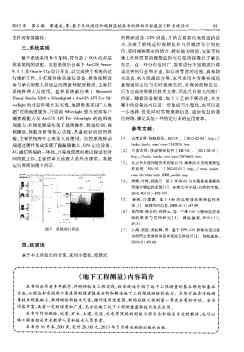 《地下工程测量》内容简介
《地下工程测量》内容简介